Google Drive es uno de los principales servicios de almacenamiento en la nube que posee usuarios masivos en todo el mundo. Tiene muchas funciones útiles y ofrece generosamente 15 GB de espacio de almacenamiento gratuito para cada registro. Hoy en día, la mayoría de los usuarios poseen más de una cuenta de Google Drive. A veces, los usuarios necesitan hacer una copia de seguridad de los archivos entre las cuentas de Google Drive para mantener las versiones de copia de seguridad en diferentes ubicaciones o liberar espacio de almacenamiento en una cuenta que no tiene espacio suficiente.
Para hacer una copia de seguridad de Google Drive en otra, algunas personas pueden elegir la forma tradicional de descargar archivos de una cuenta de Google Drive al disco duro local y luego volver a cargar los archivos en otra cuenta. Sin embargo, este método lleva mucho tiempo. Por lo tanto, puede recurrir a la forma más fácil de respaldar Google Drive para anteponer Google Drive con un servicio profesional de respaldo de nube a nube como cBackupper .
¿Cómo hacer una copia de seguridad de archivos entre cuentas de Google Drive con cBackupper?
cBackupper es una copia de seguridad gratuita en la nube que puede ayudarlo a hacer copias de seguridad de archivos entre cuentas de Google Drive de forma rápida y directa. Con él, puede crear una tarea de copia de seguridad para hacer una copia de seguridad de ciertos archivos entre las cuentas de Google Drive o hacer una copia de seguridad completa de Google Drive en otra. Además de Google Drive, también le permite agregar cuentas de otro almacenamiento en la nube como OneDrive, Dropbox, etc.
Mientras tanto, cBackupper también proporciona a los usuarios características útiles al realizar copias de seguridad. Por ejemplo, cBackupper le permite configurar una copia de seguridad programada para hacer una copia de seguridad de sus archivos entre dos de las cuentas agregadas diariamente, semanalmente, mensualmente o en un momento específico. Además, también ofrece funciones de Filtro de archivos para ayudarlo a filtrar archivos no deseados, ahorrando tanto tiempo de copia de seguridad como espacio de almacenamiento en el destino de la copia de seguridad. Y otras características como la Notificación por correo electrónico también son útiles. Puede habilitar esta función antes de iniciar la copia de seguridad para que cBackupper le notifique el resultado de la copia de seguridad.
Además, cBackupper es un servicio basado en la web para que no necesite descargar e instalar ninguna aplicación en su computadora. Puede ir al sitio web oficial de cBackupper para hacer una copia de seguridad de los archivos entre las cuentas de Google Drive directamente con cBackupper siguiendo los pasos a continuación.
- Vaya a la página principal de cBackupper y cree una cuenta con " Registrarse " en la esquina superior derecha en primer lugar. Luego, inicie sesión con su cuenta de cBackupper.
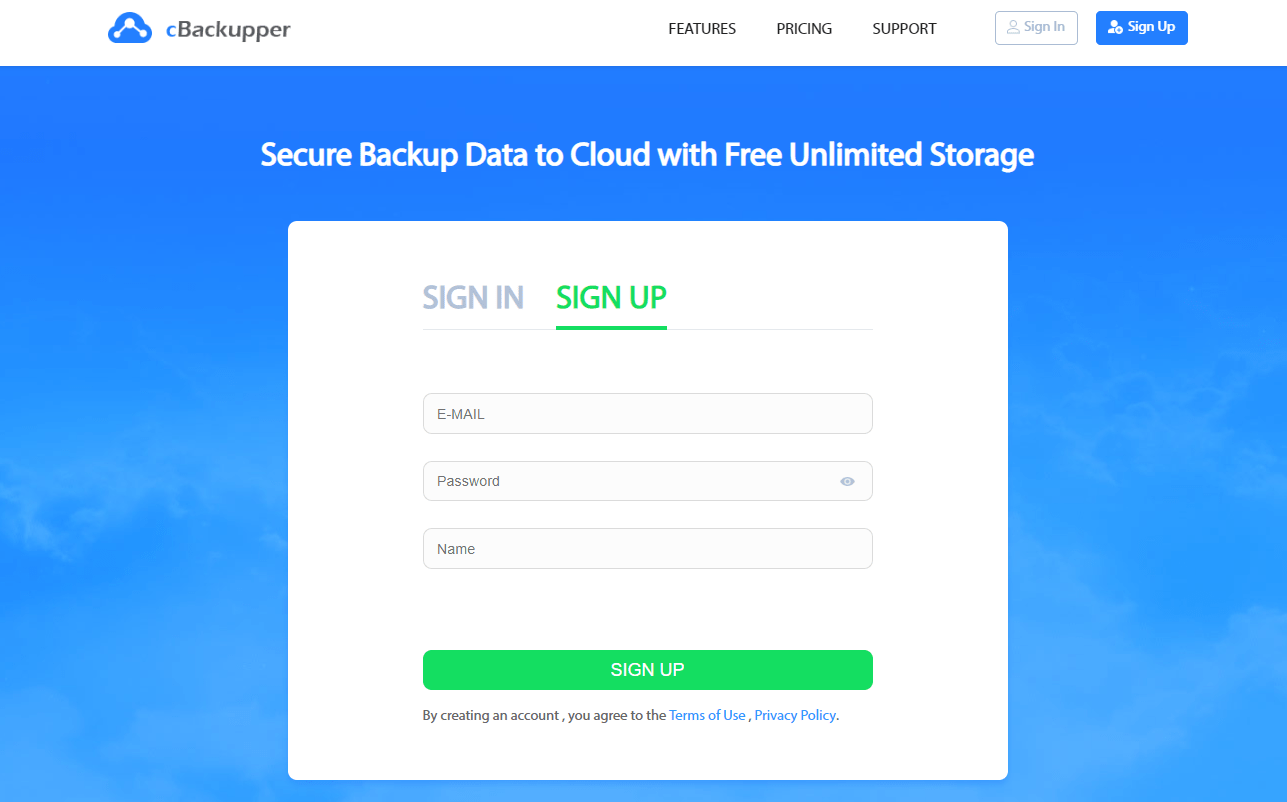
- En la pestaña " Nubes ", haga clic en " Agregar nubes " para seleccionar el almacenamiento en la nube que tiene que agregar (aquí está Google Drive) y haga clic en " Aceptar " para continuar. Puede agregar cuentas propias de uno o diferentes almacenamiento en la nube tantas como tenga aquí.
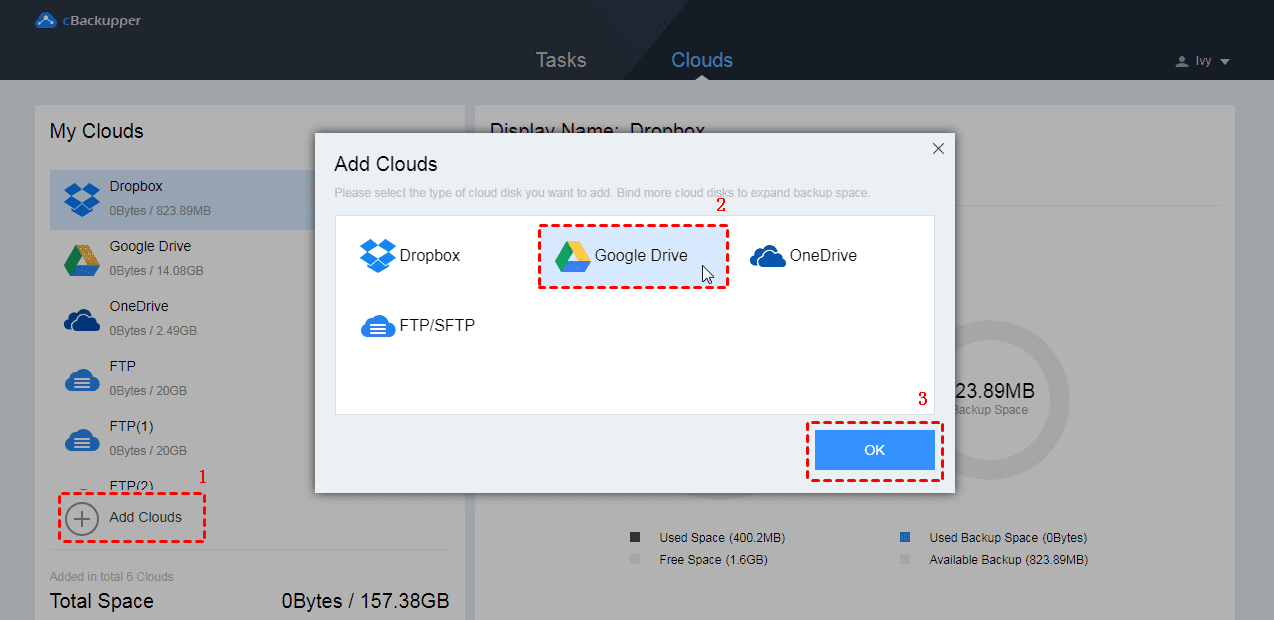
Nota: Después de agregar, puede ver todas las cuentas agregadas en el lado izquierdo de la página. Puede hacer clic en el icono de tres puntos al lado de cada cuenta. Hay una característica llamada " Asignar espacio ". Le permite ajustar el espacio de almacenamiento para la copia de seguridad de manera flexible con tres opciones como se muestra en la imagen a continuación.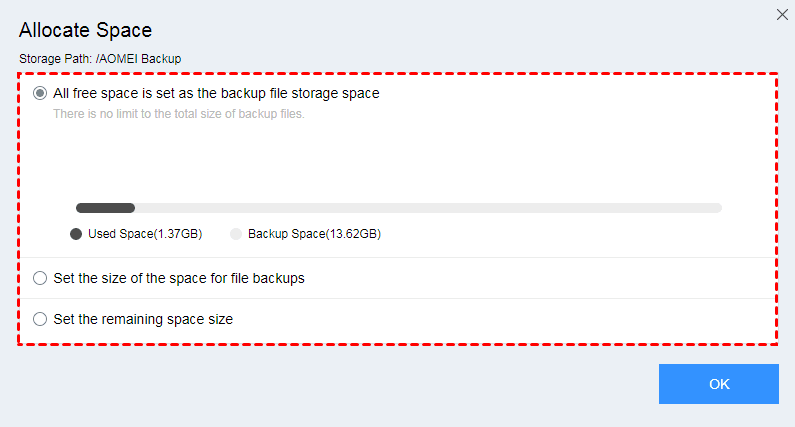
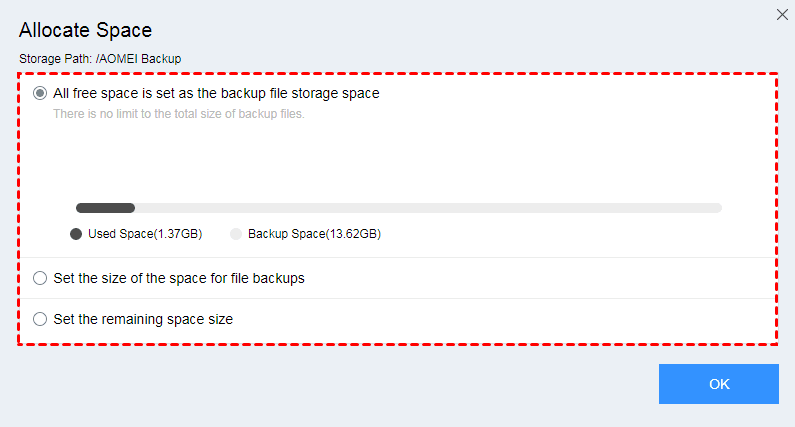
- En la parte superior de la página, cambie a la pestaña " Tareas " y haga clic en el botón " Crear tarea " para crear su tarea de copia de seguridad.
- En esta página, puede darle a su tarea un nombre para distinguir. Haga clic en el botón " Agregar fuente " para agregar una cuenta de Google Drive como fuente de respaldo. Del mismo modo, haga clic en el botón " Agregar fuente " para agregar otra cuenta de Google Drive como destino de la copia de seguridad.
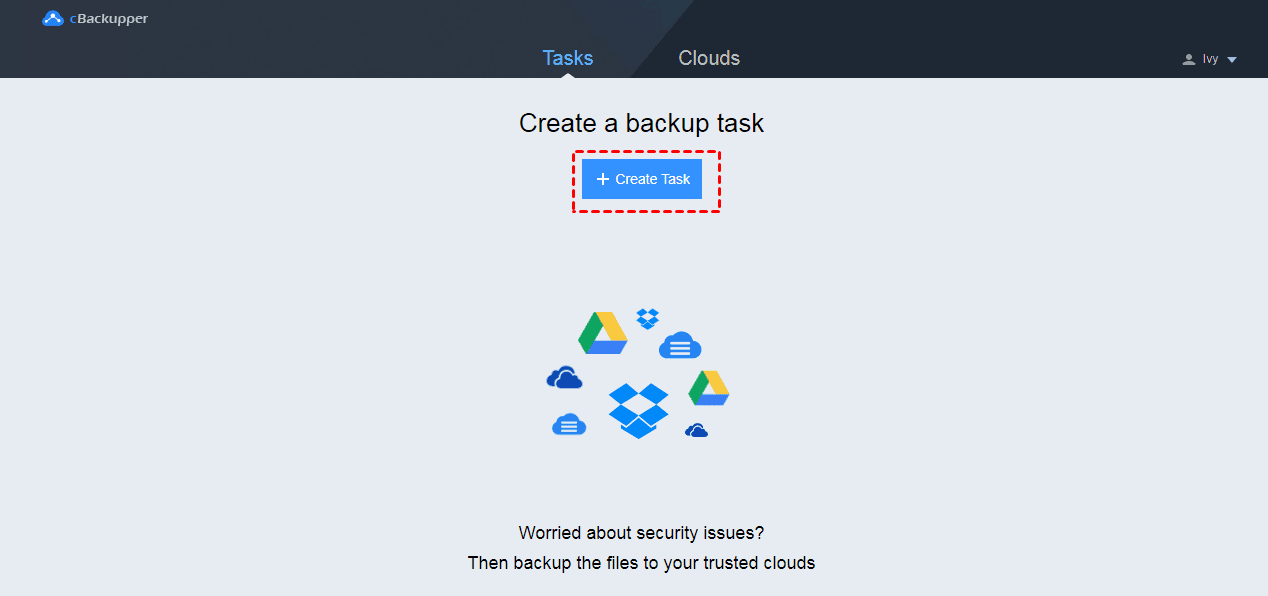
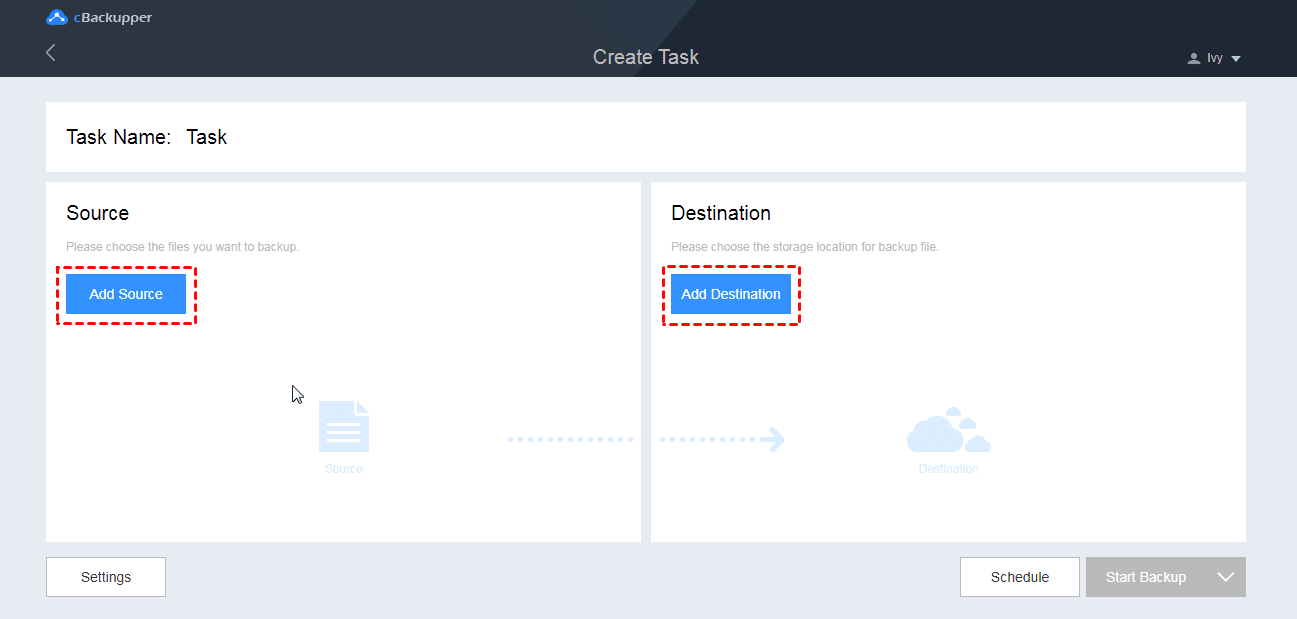
Nota: Puede encontrar la función " Filtro de archivos " y " Notificación por correo electrónico " en el botón " Configuración " y " Copia de seguridad programada " en el botón " Programado ".
- Finalmente, haga clic en " Iniciar copia de seguridad " para hacer una copia de seguridad de los archivos entre las dos cuentas de Google Drive que ha agregado.
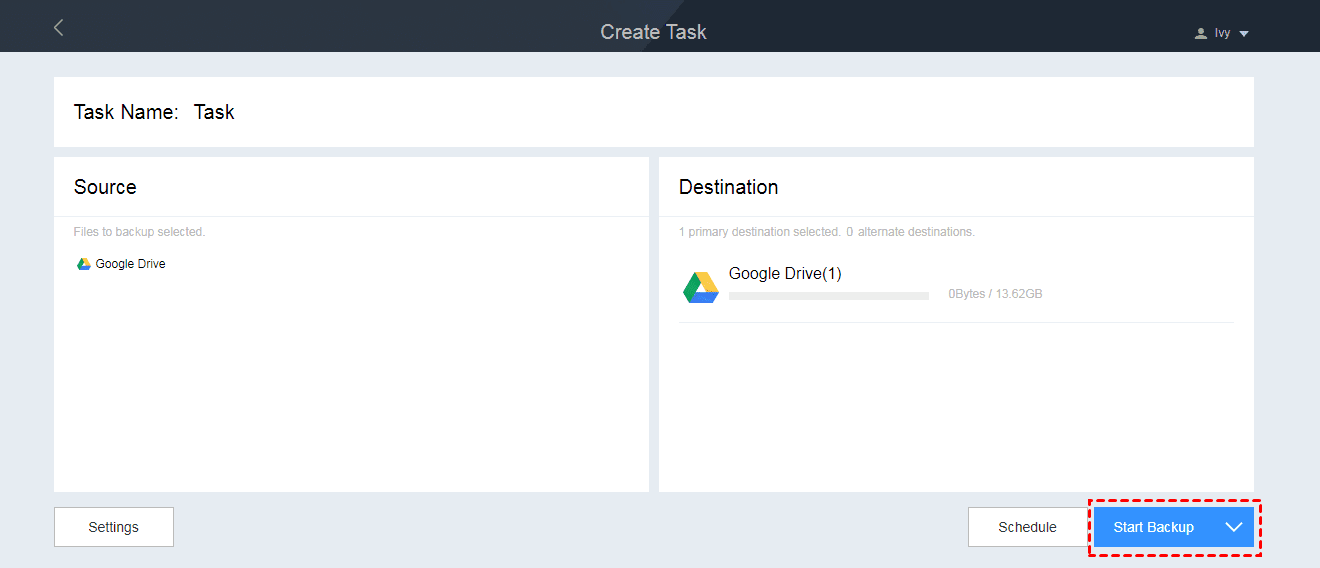
Ultimas palabras
Con la ayuda de cBackupper, puede hacer una copia de seguridad de archivos de Google Drive a otro en solo unos pocos pasos. Además de las funciones de respaldo, cBackupper también le permite combinar el espacio de respaldo de cada cuenta de almacenamiento en la nube en un gran espacio de respaldo para que pueda aprovechar al máximo todo el espacio de almacenamiento que tiene. Si está utilizando varias cuentas de almacenamiento en la nube, ¿por qué no prueba cBackupper?


0 Comentarios